

O Adobe Photoshop é uma ferramenta poderosa para edição de imagens, no entanto, com o uso contínuo, o cache do software pode acumular e ocupar um espaço valioso no armazenamento, o que pode levar a uma diminuição no desempenho do programa.
Limpar o cache do programa pode trazer algumas vantagens, como:
Passo 1: abra o Photoshop
Inicie o Adobe Photoshop em seu computador.
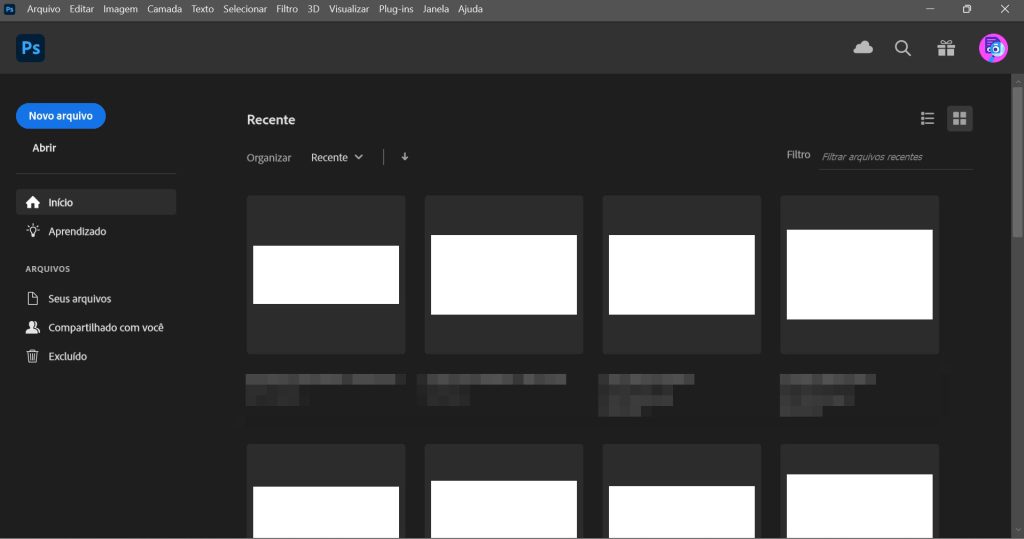
Passo 2: selecione o documento
Se você deseja limpar o cache de um documento específico, certifique-se de selecioná-lo.
Passo 3: acesse o menu de Cache
Vá para “Editar” no menu superior e selecione “Preferências”. Em seguida, clique em “Desempenho”.
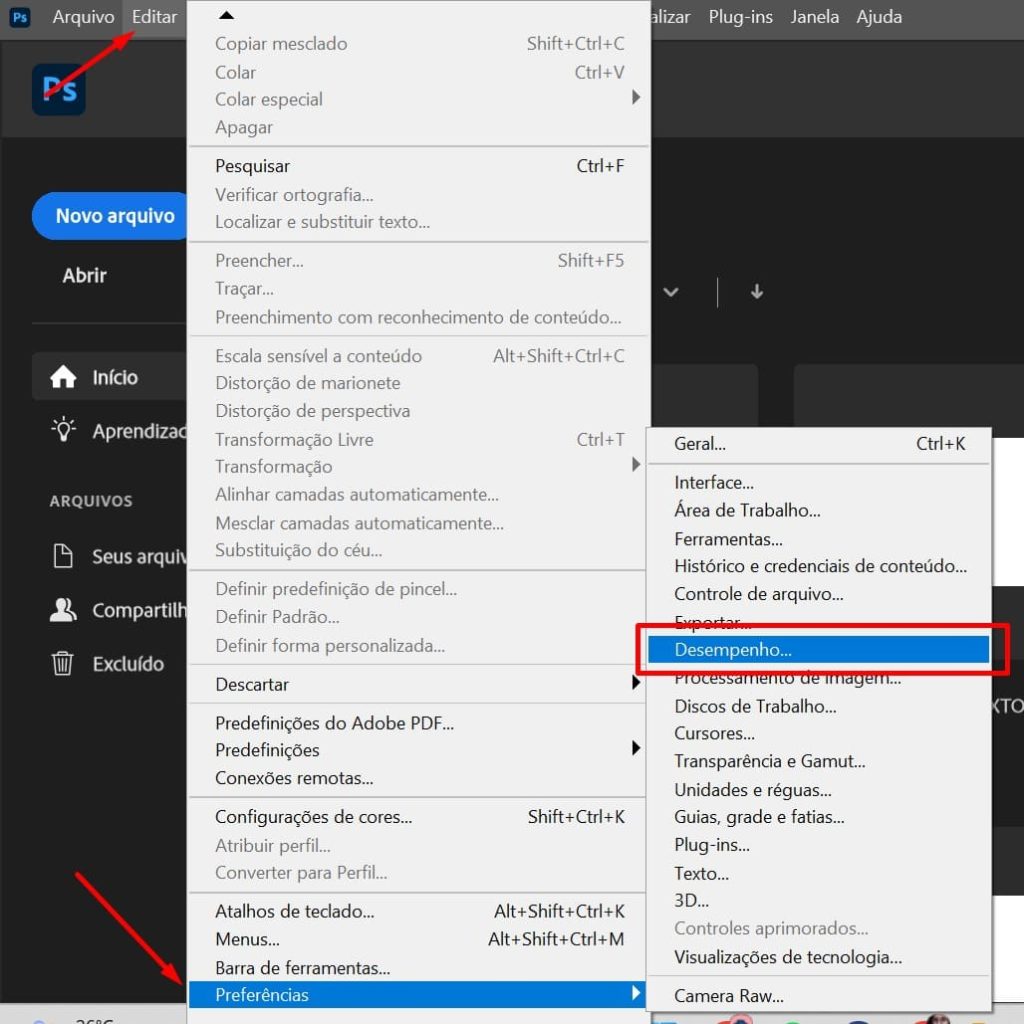
Passo 4: limpe o cache do documento específico (Opcional)
Se você deseja limpar o cache de um documento específico, clique em “Editar” e selecione “Purgar”. Você verá várias opções, como “Desfazer”, “Histórico” e “Todas”. Escolha a opção desejada.
Passo 5: limpe o cache geral
Para limpar todo o cache, clique no botão “Limpar Cache de Disco” na seção “Desempenho” das “Preferências”.
Passo 6: confirme a ação
Uma janela pop-up aparecerá pedindo confirmação. Clique em “OK” para continuar.
Passo 7: reinicie o Photoshop
Feche e reinicie o Photoshop para que as alterações entrem em vigor.
***
Lembre-se sempre de salvar seu trabalho antes de realizar essa ação, pois a limpeza do cache pode resultar na perda de dados não salvos, combinado? Para mais dicas incríveis, mantenha-se ligado no blog Positivo Do Seu Jeito.